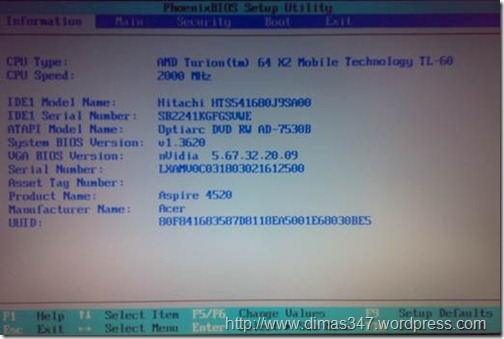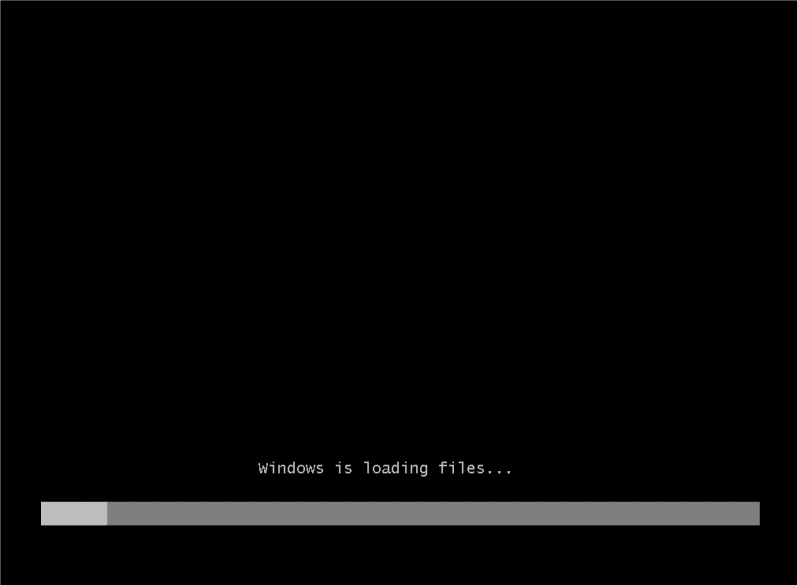Diagram Hubungan Entitas (Entity Relationship Diagram)
Diagram Hubungan Entitas atau entity relation diagram merupakan model data berupa notasi grafis dalam pemodelan data konseptual yang menggambarkan hubungan antara penyimpan. Model data sendiri merupakan sekumpulan cara, peralatan untuk mendeskripsikan data-data yang hubungannya satu sama lain, semantiknya, serta batasan konsistensi. Model data terdiri dari model hubungan entitas dan model relasional. Diagram hubungan entitas ditemukan oleh Peter Chen dalam buku Entity Relational Model-Toward a Unified of Data. Chen mencoba merumuskan dasar-dasar model dan setelah itu dikembangkan dan dimodifikai oleh Chen dan banyak pakar lainnya. Pada saat itu diagram hubungan entitas dibuat sebagai bagian dari perangkat lunak yang juga merupakan modifikasi khusus, karena tidak ada bentuk tunggal dan standar dari diagram hubungan entitas.

.gif)